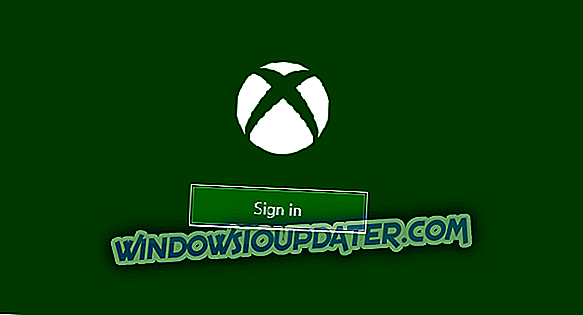มาเฟียซีรีส์อาจเป็นหนึ่งในเกมแอ็คชั่นบุคคลที่สามที่ได้รับความนิยมมากที่สุดควบคู่ไปกับ Grand Theft Auto V. Mafia 2 เป็นผู้สืบทอดที่มีคุณค่าต่อเกมดั้งเดิม
แก้ไขปัญหา Mafia 2 บน Windows 10
สารบัญ:
- Mafia 2 ล่ม / ไม่เริ่ม
- ถอนการติดตั้ง PhysX
- เรียกใช้ Mafia 2 ในโหมดความเข้ากันได้ / ใช้ตัวแก้ไขปัญหาความเข้ากันได้
- ลบการตั้งค่าโอเวอร์คล็อก
- ปิดใช้งานการแสดงข้อมูลบน Steam
- ปิดการลบรอยหยัก
- ปิดแอปที่มีปัญหา
- ตรวจสอบให้แน่ใจว่าไดรเวอร์และซอฟต์แวร์เพิ่มเติมเป็นรุ่นล่าสุด
- ลบ videoconfig.cfg
- เรียกใช้เกมในฐานะผู้ดูแล
- ตรวจสอบแคชเกม
- ตรวจสอบให้แน่ใจว่าเพิ่ม Mafia 2 ไว้ในรายการข้อยกเว้น
- ปิดการใช้งาน PhysX
- ติดตั้งเกมอีกครั้ง
- รีเซ็ต BIOS
- เปลี่ยนค่า videoconfig
- Mafia 2 หน้าจอสีดำ
- แก้ไขไฟล์ videoconfig
- เชื่อมต่อพีซีของคุณกับจอภาพอื่นหรือทีวี
- Mafia 2 fps ต่ำ
- ลบไฟล์บางไฟล์ออกจากโฟลเดอร์ผ้า
- ลบไดเรกทอรีผลกระทบ
- Mafia 2 แช่แข็ง
- เรียกใช้เกมในโหมดหน้าต่าง
- ติดตั้งเกมอีกครั้ง
- ตรงตามข้อกำหนดของระบบ
- ปัญหากราฟิก Mafia 2
- อัพเดทไดรเวอร์ 3D Vision
- ตรวจสอบอุณหภูมิกราฟิกการ์ดของคุณ
- Mafia 2 ล่ม / ไม่เริ่ม
แก้ไข - Mafia 2 ล่ม / ไม่เริ่มทำงาน
โซลูชันที่ 1 - ถอนการติดตั้ง PhysX
Mafia 2 ใช้ประโยชน์จาก PhysX อย่างมากและในบางกรณี PhysX อาจทำให้เกมของคุณพัง หากคุณประสบปัญหาที่คล้ายกันคุณควรถอนการติดตั้ง PhysX หลังจากถอนการติดตั้ง PhysX ให้ทำดังนี้:
- ไปที่ Program Files / Steam / steamapps / Common / mafia ii / 3rd
- ค้นหา PhysX_9.10.0513_SystemSoftware.msi และเรียกใช้ เลือกที่จะ ถอนการติดตั้ง ตัวเลือก
- หลังจากกระบวนการเสร็จสมบูรณ์ให้รีสตาร์ทคอมพิวเตอร์แล้วลองเรียกใช้เกมอีกครั้ง
มีผู้ใช้เพียงไม่กี่คนที่รายงานว่าการติดตั้ง PhysX ได้แก้ไขปัญหาให้พวกเขาดังนั้นหากคุณต้องการใช้ PhysX ลองติดตั้งใหม่
โซลูชันที่ 2 - เรียกใช้ Mafia 2 ในโหมดความเข้ากันได้ / ใช้ตัวแก้ไขปัญหาความเข้ากันได้
หาก Mafia 2 ไม่เริ่มทำงานบนคอมพิวเตอร์ของคุณคุณสามารถลองเล่นเกมในโหมดความเข้ากันได้ โดยทำตามขั้นตอนต่อไปนี้:
- ค้นหาทางลัด Mafia 2 หรือไฟล์. exe Mafia 2 และ คลิกขวา เลือก คุณสมบัติ จากเมนู

- ไปที่แท็บ ความเข้ากันได้ และทำเครื่องหมาย เรียกใช้โปรแกรมนี้ในโหมดความเข้ากันได้ และเลือกหนึ่งใน Windows รุ่นก่อนหน้าเช่น Windows 7
- คลิก ใช้ และ ตกลง
- ลองรันเกมอีกครั้ง
เมื่อต้องการเรียกใช้ตัวแก้ไขปัญหาความเข้ากันได้ทำตามขั้นตอนเหล่านี้:
- ค้นหาทางลัดของ Mafia 2 และคลิกขวา เลือก คุณสมบัติ และไปที่แท็บ ความเข้ากันได้
- คลิกปุ่ม เรียกใช้ตัวแก้ไขปัญหาความเข้ากันได้

- รอให้กระบวนการเสร็จสิ้น
- คลิกที่ ลองตั้งค่าที่แนะนำ
- คลิก ทดสอบ ปุ่ม โปรแกรม
Game Fire เป็นผู้สนับสนุนเกมที่จะกำจัด crashe, ค้าง, ล่าช้า, FPS ต่ำและปัญหาอื่น ๆ ในขณะที่เล่น ดาวน์โหลดทันที (ฟรี) เพื่อประสบการณ์การเล่นเกมที่ดียิ่งขึ้น
โซลูชันที่ 3 - ลบการตั้งค่าโอเวอร์คล็อก
การโอเวอร์คล็อกฮาร์ดแวร์ของคุณสามารถปรับปรุงประสิทธิภาพของคุณได้ แต่ในขณะเดียวกันก็สามารถทำให้เกมบางเกมเช่น Mafia 2 พังได้ หากฮาร์ดแวร์ใด ๆ ของคุณโอเวอร์คล็อกตรวจสอบให้แน่ใจว่าได้ลบการตั้งค่านาฬิกาที่มีอยู่แล้วและลองเรียกใช้เกมอีกครั้ง
โซลูชันที่ 4 - ปิดใช้งานการแสดงข้อมูลบน Steam
มีรายงานว่า Mafia 2 มีปัญหาเกี่ยวกับ Steam Overlay และบางครั้งปัญหาเหล่านี้อาจทำให้เกมของคุณพัง ในการแก้ไขปัญหานี้ขอแนะนำให้ปิดการใช้งาน Steam Overlay สำหรับ Mafia 2 โดยทำตามขั้นตอนต่อไปนี้:
- เริ่ม Steam และไปที่ คลัง เกมของคุณ
- ค้นหา Mafia 2 และคลิกขวา เลือก คุณสมบัติ

- โดยทั่วไปแท็บตรวจสอบให้แน่ใจว่าไม่ได้ เลือกการเปิดใช้งานการแสดงข้อมูลบน Steam ขณะที่อยู่ในเกม
- บันทึกการเปลี่ยนแปลงและเริ่มเกม
หลังจากปิดใช้งานการแสดงข้อมูลบน Steam คุณจะไม่สามารถดูการแจ้งเตือนของ Steam เช่นข้อความและความสำเร็จ แต่ควรแก้ไขปัญหาการขัดข้อง
โซลูชันที่ 5 - ปิดการต่อต้านนามแฝง
ในบางกรณีสาเหตุของการล่มของ Mafia 2 อาจเป็นตัวเลือกการลดรอยหยัก หาก Mafia 2 หยุดทำงานบนคอมพิวเตอร์ของคุณตรวจสอบให้แน่ใจว่าคุณปิดใช้งานตัวเลือกการลดรอยหยักจากเมนูการตั้งค่า
โซลูชันที่ 6 - ปิดแอปที่มีปัญหา
ผู้ใช้รายงานว่าปัญหา Mafia 2 อาจเกิดจากแอปพลิเคชันของบุคคลที่สามที่ทำงานในพื้นหลัง แอปพลิเคชันบางอย่างเช่น Gigabyte OC Guru, Fraps, Mumble และ Xfire อาจทำให้ Mafia 2 พังได้ดังนั้นหากคุณใช้แอปพลิเคชันเหล่านี้ตรวจสอบให้แน่ใจว่าได้ปิดใช้งานก่อนที่จะเรียกใช้ Mafia 2
โซลูชันที่ 7 - ตรวจสอบให้แน่ใจว่าไดรเวอร์และซอฟต์แวร์เพิ่มเติมเป็นรุ่นล่าสุด
บางครั้ง Mafia 2 อาจมีปัญหาหากองค์ประกอบบางอย่างล้าสมัย เพื่อหลีกเลี่ยงปัญหาที่อาจเกิดขึ้นตรวจสอบให้แน่ใจว่าไดรเวอร์ของคุณ PhysX และ Visual C ++ Redistributables เป็นรุ่นล่าสุดก่อนที่จะเรียกใช้ Mafia 2
ไดรเวอร์ทั้งหมดของคุณต้องได้รับการอัปเดต แต่การทำด้วยตนเองนั้นน่ารำคาญมากดังนั้นเราขอแนะนำให้คุณดาวน์โหลด เครื่องมือ Driver Updater ของ Tweakbit (อนุมัติโดย Microsoft และ Norton) เพื่อดำเนินการโดยอัตโนมัติ
โซลูชันที่ 8 - ลบ videoconfig.cfg
ตามที่ผู้ใช้เกิดปัญหา Mafia 2 เกิดจากไฟล์ videoconfig.cfg และเพื่อแก้ไขปัญหานี้ขอแนะนำให้คุณลบไฟล์นี้ หากต้องการลบไฟล์นี้ให้ทำตามขั้นตอนเหล่านี้:
- กด Windows Key + R และป้อน % localappdata% กด Enter หรือคลิก ตกลง

- เมื่อโฟลเดอร์ Appdata \ Local เปิดขึ้นให้ไปที่ 2K Games \ Mafia II \ Saves
- ค้นหา videoconfig.cfg และลบมัน
- หลังจากคุณลบ videoconfig.cfg แล้วให้ รันเกมอีกครั้ง
เราต้องชี้ให้เห็นว่าคุณจะต้องทำซ้ำวิธีนี้ทุกครั้งก่อนที่จะเริ่มเกมหากปัญหากลับมา
โซลูชันที่ 9 - เรียกใช้เกมในฐานะผู้ดูแล
หากคุณประสบปัญหา Mafia 2 คุณอาจต้องลองเล่นเกมในฐานะผู้ดูแลระบบ โดยทำตามขั้นตอนต่อไปนี้:
- ค้นหาทางลัด Mafia 2 หรือไฟล์. exe และคลิกขวา
- เลือก Run as administrator จากเมนู

มีผู้ใช้เพียงไม่กี่คนที่รายงานว่าปัญหาของพวกเขาได้รับการแก้ไขหลังจากใช้งาน Steam ในฐานะผู้ดูแลระบบดังนั้นให้แน่ใจว่าคุณลองใช้เช่นกัน
โซลูชันที่ 10 - ตรวจสอบแคชของเกม
บางครั้ง Mafia 2 อาจพังถ้าไฟล์เกมบางไฟล์เสียหายและถ้าเป็นกรณีนี้ขอแนะนำให้คุณตรวจสอบแคชเกม โดยทำตามขั้นตอนต่อไปนี้:
- เริ่ม Steam และไปที่ คลัง เกมของคุณ
- ค้นหา Mafia 2 คลิกขวาและเลือก Properties
- ไปที่แท็บ Local Files แล้วคลิกปุ่ม Verify Integrity of Game Cache

- รอให้กระบวนการเสร็จสมบูรณ์
- เมื่อกระบวนการตรวจสอบสิ้นสุดลงให้ลองเรียกใช้เกมอีกครั้ง
โซลูชันที่ 11 - ตรวจสอบว่า Mafia 2 ถูกเพิ่มเข้าไปในรายการข้อยกเว้น
Mafia 2 บางครั้งอาจมีปัญหาหากไม่ได้เพิ่มในรายการการยกเว้นในไฟร์วอลล์หรือซอฟต์แวร์ป้องกันไวรัส ก่อนเริ่มต้น Mafia 2 ตรวจสอบให้แน่ใจว่ามีการเพิ่มโฟลเดอร์ต่อไปนี้ในรายการข้อยกเว้นในซอฟต์แวร์ป้องกันไวรัสของคุณ:
- C: \ Program Files (x86) \ Steam \ steamapps \ common \ mafia ii
- C: \ Users \ * ชื่อผู้ใช้ * \ AppData \ Local \ 2K Games \ Mafia II
โซลูชันที่ 12 - ปิดใช้งาน PhysX
หากคุณมีปัญหาใน Mafia 2 แนะนำให้ปิดการใช้งาน PhysX หากต้องการปิดใช้งาน PhysX เพียงแค่เริ่มเกมให้ไปที่ตัวเลือกวิดีโอแล้วปิด PhysX จากเมนู
โซลูชันที่ 13 - ติดตั้งเกมใหม่
หาก Mafia 2 จะไม่เริ่มต้นทางออกสุดท้ายของคุณคือถอนการติดตั้งเกมทั้งหมดและติดตั้งอีกครั้ง นอกเหนือจากการติดตั้งเกมใหม่แล้วยังแนะนำให้อัปเดตไดรเวอร์การ์ดแสดงผลของคุณเป็นเวอร์ชั่นล่าสุด
โซลูชันที่ 14 - รีเซ็ต BIOS
การรีเซ็ต BIOS จะ ทำให้ การรับประกันเครื่องคอมพิวเตอร์ของคุณเสียหายดังนั้นโปรดทราบก่อนที่คุณจะดำเนินการตามขั้นตอนนี้ ในการรีเซ็ต BIOS คุณต้องถอดปลั๊กคอมพิวเตอร์เปิดถอดแบตเตอรี่ออกจากเมนบอร์ดและทิ้งไว้ประมาณ 5-10 นาทีเพื่อให้แบตเตอรี่หมด หลังจากที่แบตเตอรี่หมดให้นำกลับไปที่เมนบอร์ดเชื่อมต่อพีซีของคุณแล้วลองเริ่มต้น Mafia 2 อีกครั้ง
โซลูชันที่ 15 - เปลี่ยนค่า videoconfig
ในบางกรณี Mafia 2 ไม่สามารถเปิดได้เนื่องจากการกำหนดค่าของไฟล์ videoconfig ในการแก้ไขปัญหานี้คุณต้องทำสิ่งต่อไปนี้:
- ไปที่ C: \ Users \ yourAccountUserName \ AppData \ Local \ 2K Games \ Mafia II \ Saves
- ค้นหาไฟล์ videoconfig และเปิดด้วย Notepad
- เปลี่ยน 1 ทั้งหมดเป็น 0 ตัวอย่างเช่นเมื่อคุณเปิด videoconfig คุณอาจเห็นสิ่งนี้ (โปรดทราบว่าคุณอาจได้รับค่าที่แตกต่าง):
0 0 1680 1051 1 0 0 0
- ตอนนี้เพียงแค่เปลี่ยน 1 เป็น 0 เช่นนี้:
0 0 0680 0050 0 0 0 0
- บันทึกการเปลี่ยนแปลงและเริ่มเกมอีกครั้ง
แก้ไข - Mafia 2 หน้าจอสีดำ
โซลูชันที่ 1 - แก้ไขไฟล์ videoconfig
หากคุณได้รับหน้าจอสีดำทุกครั้งที่คุณเริ่ม Mafia 2 แนะนำให้คุณเปลี่ยนไฟล์ videoconfig ในการทำเช่นนั้นให้นำทางไปยัง C: \ Users \ yourAccountUserName \ AppData \ Local \ 2K Games \ Mafia II \ Saves และเปิด videoconfig ด้วย Notepad เปลี่ยนการตั้งค่าความละเอียดวิดีโอเป็นความละเอียดเดสก์ท็อปของคุณบันทึกการเปลี่ยนแปลงและลองเรียกใช้เกมอีกครั้ง
โซลูชันที่ 2 - เชื่อมต่อพีซีของคุณกับจอภาพหรือทีวีอื่น
บางครั้งคุณจะประสบปัญหาหน้าจอสีดำในขณะที่เริ่มต้น Mafia 2 ถ้าจอแสดงผลของคุณไม่รองรับความละเอียดที่กำหนดดังนั้นคุณจะต้องเชื่อมต่อพีซีของคุณกับจอภาพอื่นหรือโทรทัศน์ หลังจากที่คุณเชื่อมต่อจอภาพอื่นหรือทีวีให้เริ่ม Mafia 2 เปลี่ยนความละเอียดของเกมเป็น 1024 × 768 หรือสิ่งอื่นที่คล้ายคลึงกัน บันทึกการเปลี่ยนแปลงและปิดคอมพิวเตอร์ของคุณ เชื่อมต่อจอภาพเก่าของคุณอีกครั้งและลองเริ่มเกม
แก้ไข - มาเฟียต่ำ 2 เฟรมต่อวินาที
โซลูชันที่ 1 - ลบไฟล์บางไฟล์จากโฟลเดอร์ผ้า
Mafia 2 ใช้ฟีเจอร์ PhysX ที่มีความต้องการค่อนข้างสูงในฮาร์ดแวร์ของคุณ เพื่อแก้ไขปัญหานี้ขอแนะนำให้คุณลบไฟล์บางไฟล์ออกจากโฟลเดอร์ Cloth โดยทำตามขั้นตอนต่อไปนี้:
- เปิดไดเร็กทอรีการติดตั้ง Mafia 2
- ค้นหาโฟลเดอร์ Edit / APEX / CLOTH
- สร้างการสำรองข้อมูลของโฟลเดอร์ผ้าบนเดสก์ท็อปของคุณ
- เปิดโฟลเดอร์ CLOTH และลบไฟล์ทั้งหมดยกเว้นที่ขึ้นต้นด้วย VITO นอกจากนี้อย่าลบไฟล์ m2skeleton และ ClothRemapTable
หลังจากคุณลบไฟล์เหล่านี้เอฟเฟกต์เสื้อผ้าแบบไดนามิกจะทำงานกับตัวละครของคุณเท่านั้นซึ่งจะเป็นการเพิ่ม fps ของคุณ
โซลูชันที่ 2 - ลบไดเรกทอรีผลกระทบ
ดังที่เราได้กล่าวถึงในโซลูชันก่อนหน้านี้เอฟเฟกต์ PhysX ดูยอดเยี่ยม แต่บางครั้งทำให้ fps ลดลงใน Mafia 2 หากคุณมี fps ต่ำในขณะที่เล่น Mafia 2 ให้ลองลบไดเรกทอรี Effects โดยทำตามขั้นตอนเหล่านี้
- เปิดไดเร็กทอรีการติดตั้ง Mafia 2
- ไปที่ไดเร็กทอรี Edit / APEX / Effects
- ทำสำเนาโฟลเดอร์ Effects แล้วบันทึกลงบนเดสก์ท็อปของคุณ
- ลบ โฟลเดอร์เอฟเฟกต์จากไดเรกทอรี Edit / APEX
การลบโฟลเดอร์นี้จะเป็นการปิดการทำงานของเอฟเฟกต์อนุภาคส่วนใหญ่ในเกมและปรับปรุงประสิทธิภาพอย่างมาก
แก้ไข - Mafia 2 แช่แข็ง
โซลูชันที่ 1 - เรียกใช้เกมในโหมดหน้าต่าง
หาก Mafia 2 ค้างบนพีซีของคุณให้ลองเรียกใช้เกมในโหมดหน้าต่าง ในการทำเช่นนั้นเพียงแค่เรียกใช้เกมให้ไปที่เมนูตัวเลือกเปิดการตั้งค่ากราฟิกและตั้งค่าให้เกมทำงานในโหมดหน้าต่าง
โซลูชันที่ 2 - ติดตั้งเกมใหม่
นอกจากนี้เราแนะนำให้ติดตั้งเกมใหม่หากปัญหาที่เกิดขึ้นยังคงปรากฏขึ้นเช่นเดียวกับการแช่แข็ง การติดตั้งเกมใหม่นั้นรวมถึงการล้างไฟล์และอินพุตรีจิสตรีที่เหลือทั้งหมดดังนั้นจึงควรรัน IObit Uninstaller หรือโปรแกรมถอนการติดตั้ง / ถอนการติดตั้งของ บริษัท อื่น
ต่อไปนี้เป็นวิธีติดตั้ง Mafia 2 ในไม่กี่ขั้นตอน:
- เปิด Steam
- เลือกห้องสมุด
- ค้นหา Mafia 2 คลิกขวาแล้วเลือก” ถอนการติดตั้ง”
- ใช้ IOBit Uninstaller หรือเครื่องมือของบุคคลที่สามที่คล้ายกันเพื่อลบไฟล์และรายการรีจิสตรีที่เหลืออยู่
- เปิด Steam อีกครั้งและไปที่ Library
- ดาวน์โหลด Darksiders 2 และติดตั้งอีกครั้ง
โซลูชัน 3 - ตรงตามข้อกำหนดของระบบ
สิ่งที่ควรพิจารณาอีกประการหนึ่งคือข้อกำหนดของระบบ เกมนี้ค่อนข้างมีความต้องการและเพื่อให้เกมใช้งานได้คุณจะต้องมีการกำหนดค่าที่มีความสามารถในการใช้งาน นี่คือความต้องการขั้นต่ำของระบบและที่แนะนำ:
ความต้องการขั้นต่ำ
- CPU: Pentium D 3GHz หรือ AMD Athlon 64 X2 3600+ (ดูอัลคอร์) หรือสูงกว่า
- RAM: 1.5 GB
- ระบบปฏิบัติการ: Microsoft Windows XP (SP2 หรือใหม่กว่า) / Windows Vista / Windows 7
- วิดีโอการ์ด: NVIDIA GeForce 8600 / ATI Radeon HD 2600 Pro หรือดีกว่า
- การ์ดเสียง: ใช่
- ฟรีเนื้อที่ดิสก์: 8 GB
การกำหนดค่าที่แนะนำ
- CPU SPEED: โปรเซสเซอร์ Quad Core 2.4 GHz
- RAM: 2 GB
- ระบบปฏิบัติการ: Microsoft Windows XP (SP2 หรือใหม่กว่า) / Windows Vista / Windows 7
- วิดีโอการ์ด: NVIDIA GeForce 9800 GTX / ATI Radeon HD 3870 หรือดีกว่า
- การ์ดเสียง: ใช่
- พื้นที่ว่างดิสก์: 10 GB
แก้ไข - ปัญหากราฟิก Mafia 2
โซลูชันที่ 1 - อัปเดตไดรเวอร์ 3D Vision
บางครั้งคุณอาจได้รับข้อความที่ไม่สามารถอ่านได้และพื้นผิวสีดำถ้าคุณเล่น Mafia 2 โดยใช้การมองเห็น 3 มิติ ในการแก้ไขปัญหานี้เราขอแนะนำให้คุณดาวน์โหลดและติดตั้งไดรเวอร์การมองเห็น 3 มิติล่าสุด
โซลูชันที่ 2 - ตรวจสอบอุณหภูมิกราฟิกการ์ดของคุณ
ในบางกรณีคุณอาจเห็นเส้นสีดำในขณะที่เล่นมาเฟีย 2 และถ้าเป็นกรณีนี้คุณควรตรวจสอบอุณหภูมิการ์ดกราฟิกของคุณ หากกราฟิกการ์ดของคุณร้อนเกินไปคุณอาจต้องการติดตั้งการระบายความร้อนเพิ่มเติมหรือเปลี่ยนกราฟิกการ์ดของคุณ
นี่คือปัญหาที่พบบ่อยที่สุดที่นักเล่นเกมพีซีส่วนใหญ่มีกับ Mafia 2 หากคุณมีปัญหาใด ๆ เหล่านี้อย่าลังเลที่จะลองวิธีแก้ไขปัญหาของเรา
หมายเหตุบรรณาธิการ: โพสต์นี้ถูกตีพิมพ์ครั้งแรกในเดือนมีนาคม 2016 และได้รับการปรับปรุงใหม่อย่างสมบูรณ์เพื่อความสดใหม่ความถูกต้องและครอบคลุม